Rutele alternative Google Maps nu se afișează: remedieri posibile
2 min. citit
Actualizat pe
Citiți pagina noastră de dezvăluire pentru a afla cum puteți ajuta MSPoweruser să susțină echipa editorială Află mai multe
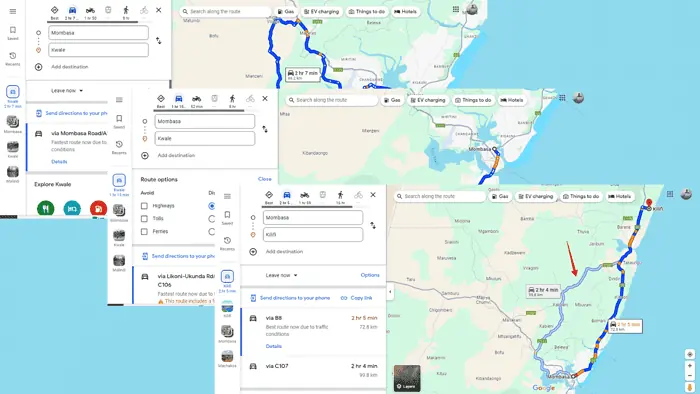
Rutele alternative Google Maps nu se afișează corect?
În mod implicit, sugerează întotdeauna cea mai rapidă rută care este recomandată pentru utilizare, dar dacă aveți nevoie de altele alternative, citiți mai departe.
Mai întâi, încercați aceste remedieri rapide în cazul în care este doar o eroare temporară:
- Verificați stabilitatea conexiunii la internet.
- Ștergeți memoria cache.
- Actualizați aplicația.
- Luați în considerare dezinstalarea și reinstalarea Google Maps.
Dacă acestea nu au ajutat, continuă să citești!
Verificați opțiunile de traseu
Google Maps vă permite să setați preferințe pentru rutele dvs., de exemplu evitarea taxelor de drum, feriboturi sau autostrăzi. Dacă acestea sunt prea restrictive, este posibil să nu vedeți toate rutele posibile. A ajusta:
- Mergi la pagina Hărți Google și selectați o rută.
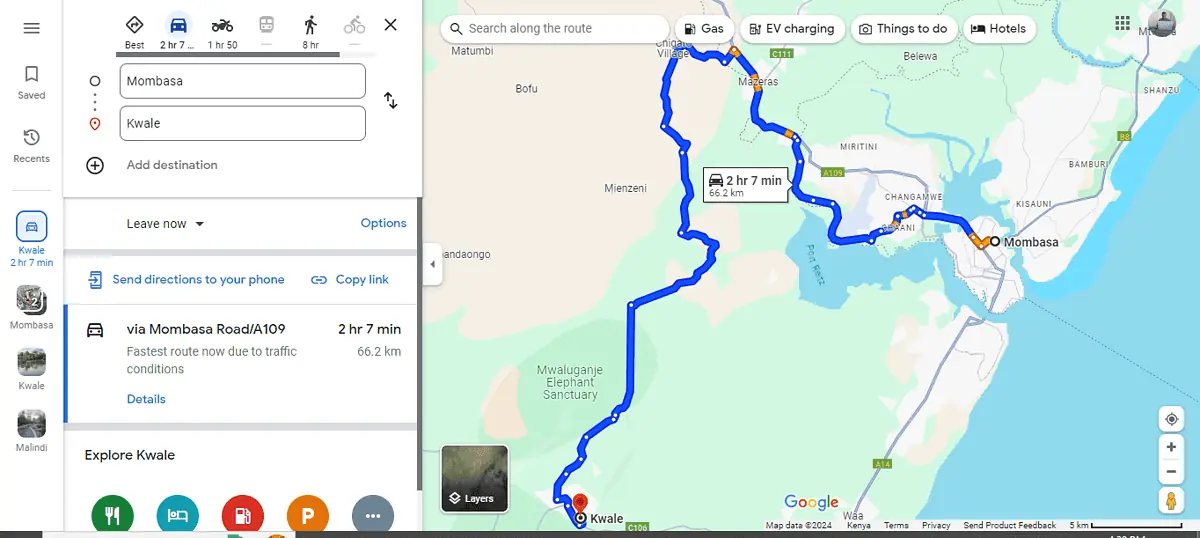
- Apăsați pe Opțiuni de traseu și debifați Evitați autostrăzile, taxele și feriboturile dacă le-ai bifat accidental.
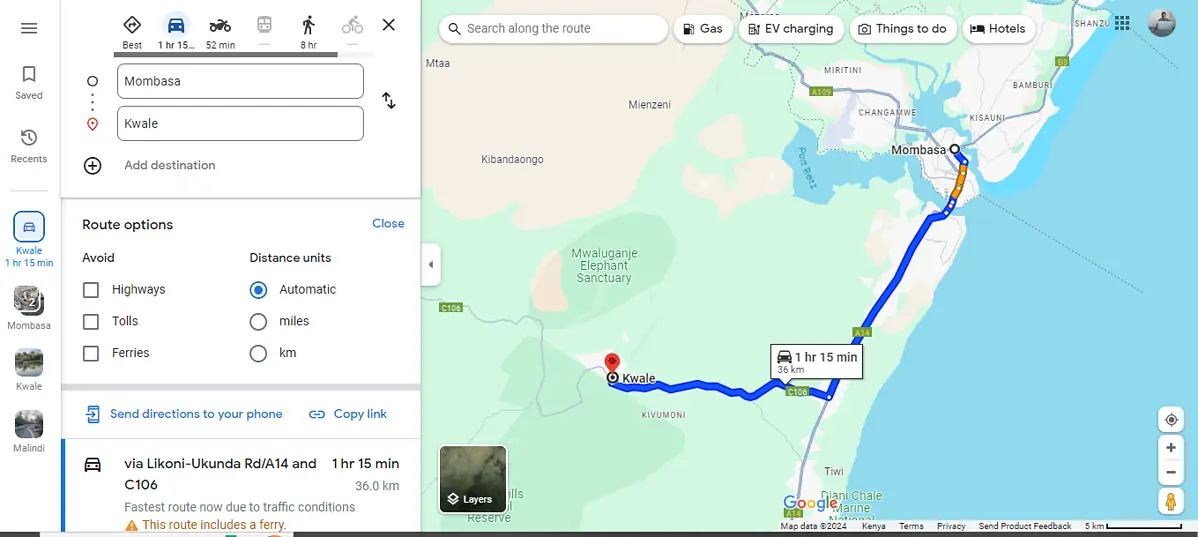
După cum puteți vedea, ruta anterioară avea opțiunea de a evita feribotul și putea dura 2 ore și 7 minute până la destinație. După eliminarea feribotului din opțiune, ruta alternativă va dura 1 oră și 15 minute.
Micșorați pentru o vedere mai bună
Uneori, există rute alternative; pur si simplu nu sunt vizibile. Micșorarea vă poate oferi o perspectivă mai largă, dezvăluind căi care nu erau vizibile în afara ecranului.
Urmați pașii de mai jos pentru a avea o vizualizare mai bună:
- Accesați Google Maps și alegeți un traseu pe care doriți să îl utilizați.
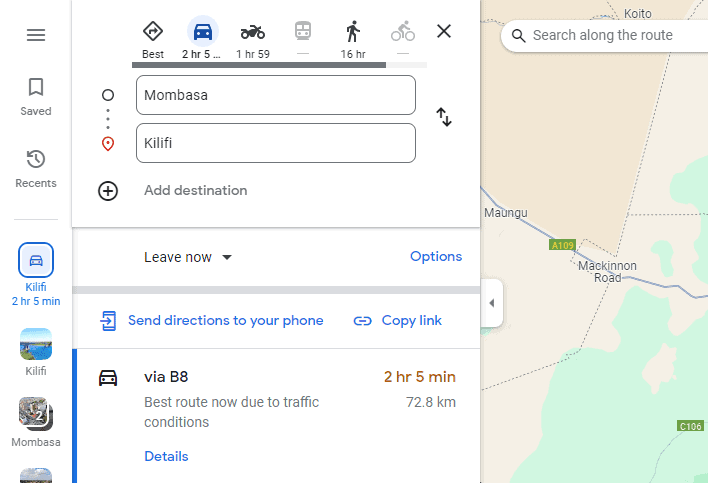
- Atinge pictograma „+”. disponibil în colțul din dreapta jos al ecranului pentru a mări. Priviți în jurul hărții pentru a vedea dacă alte rute sunt afișate mai departe de cea principală.
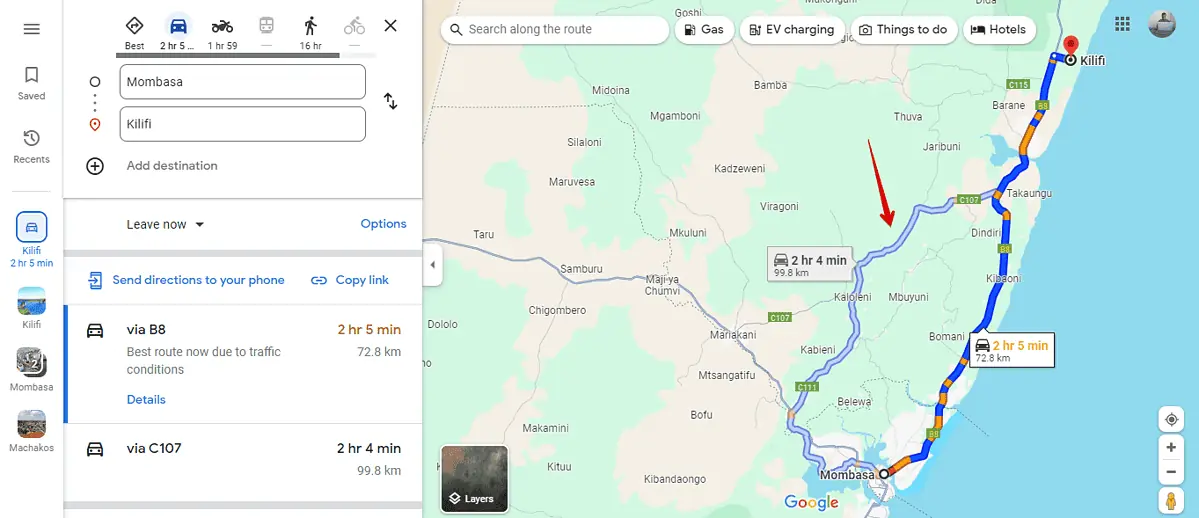
Calibrați Google Maps
Când calibrați Google Maps, vă îmbunătățiți acuratețea locației. Acest lucru facilitează ca aplicația să identifice rute alternative pentru dvs. Iată cum să o faci:
- Accesați setările telefonului, apoi faceți clic pe Google Maps.
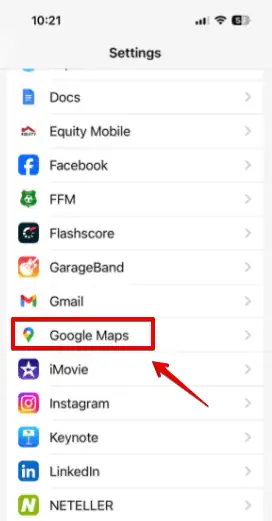
- Atingeți "Locație."

- Atingeți "În timp ce utilizați aplicația” sau "Mereu" apoi comutați butonul de locație precisă.

- Accesați Google Maps și verificați dacă puteți vezi o rută alternativă.
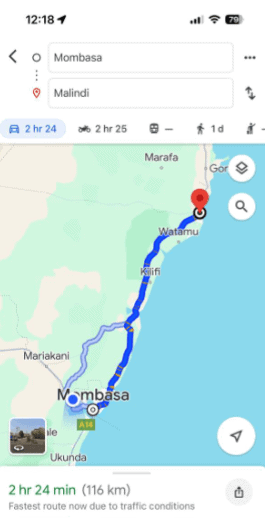
Rutele alternative pe Hărți Google care nu sunt afișate pot reprezenta un inconvenient minor sau o durere de cap majoră, în funcție de călătoria dvs. Cu toate acestea, cu aceste remedieri simple, vă veți spori șansele de a afișa fiecare rută posibilă. Călătorii în siguranță și bucurați-vă de călătorie pe orice traseu alegeți!








